Movie Maker 2
Cerințe hardware pentru Windows Movie Maker
Dacă încă utilizați sistemul de fișiere FAT32, du-te urgent la NTFS, deoarece este de 4 GB FAT32 există o limită privind dimensiunea maximă a oricărui fișier. La rândul său, sistemul de fișiere NTFS, nu numai că nu are astfel de restricții, dar, în general, are o performanță mult mai bună decât FAT32.
În epoca modernă de hard disk ieftin și voluminoase nu este necesar ca ei să salveze, pentru că hard disk de 750 GB va costa aproximativ 100 $, dacă vă decideți să arate lumii directorul talentul lor și rușine Spielberg, unitatea de mare capacitate. - Ce ai nevoie .
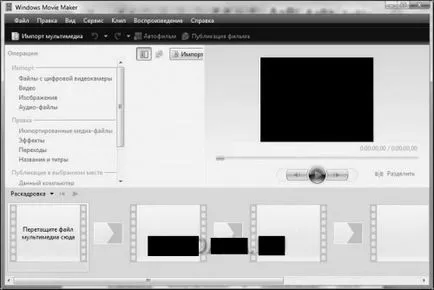
Prin conectarea camerei digitale este simplu - absolut toate camerele dotate cu port USB (ca regulă, mini-USB) și conectați un cablu standard la portul USB al plăcii de bază (ca în placi de baza moderne astfel de porturi poate fi de 10 sau mai mult). După conectarea camerei să fie recunoscut de sistemul de operare, și puteți copia conținutul cardului de memorie aparat de fotografiat într-un director de pe hard disk.
În cazul în care fișierele sunt pe un hard disk local sau de rețea, faceți clic pe Import Media. În fereastra care se deschide, selectați fișierele necesare (puteți utiliza butonul
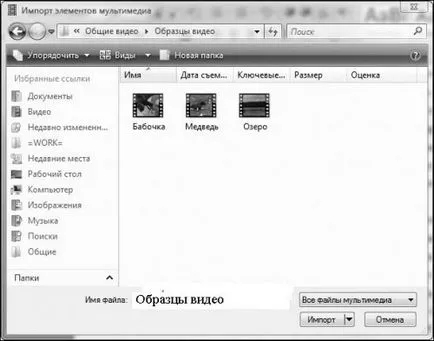
În unele cazuri, Windows Media Player nu poate găsi codec-urile necesare. Vino la salvarea celor mai populare codec pack K-Lite Codec Pack.
Mai jos este o listă de formate de fișiere, care sunt susținute de programul de import Windows Movie Maker.
Programul Windows Movie Maker nu acceptă fișiere în format QuickTime cu extensia .mov. Acest fișier trebuie să fie transformat într-unul din fișier acceptat folosind un program, cum ar fi, de exemplu, ImTOO MOV Converter.
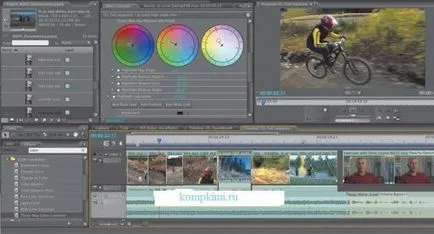
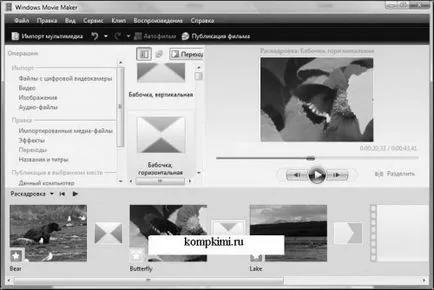
clipuri multiple pot fi combinate într-una singură. Pentru a face acest lucru, selectați primul clip, și apoi țineți apăsată tasta
Deci, în cazul în care prima fază a instalării este completă, toate părțile nedorite vor fi tăiate, iar filmul va găsi o structură completă. Cu toate acestea, această instalare doar începe magia - este timpul pentru a adăuga tranziții și efecte, și apoi muzica de fundal și / sau narațiune, și apoi numele filmului și titluri. Toate acestea se spune în următorul articol, precum și o caracteristică AutoFilm utilă.
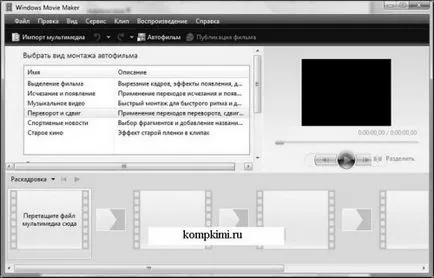
În general, instalarea automată poate fi considerat experimental și este potrivit pentru cei care sunt în grabă. Rezultatul poate fi departe de ceea ce ai prezentat-o. Dacă nu supune automate cererile excesive de montare, în unele cazuri, aceasta ajută la crearea unui film destul de bun.
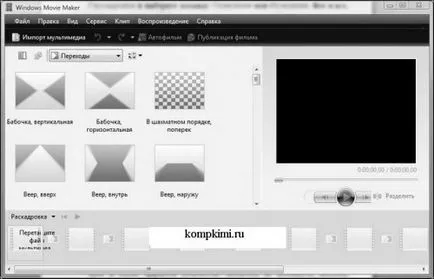
Durata de tranziție standard este de 1,25 secunde. Pentru a mări sau micșora-l, utilizați butoanele în formă de lupă pentru a extinde cronologie. Acum, că regiunea de tranziție este crescută, apoi faceți clic pe triunghiul negru din zonă și, în timp ce țineți apăsat butonul mouse-ului, trageți stânga sau dreapta pentru a mări durata tranziției. Puteți specifica, de asemenea, o valoare diferită de durata tranziției, implicit. Pentru a face acest lucru, faceți clic pe Instrumente> Opțiuni> Opțiuni avansate și selectați valoarea dorită în lista durata tranziției.
Efecte vă permit să schimbați complet aspectul de film, selectați diferite opțiuni de roti imagini, lent, distorsionat, scăderea și creșterea suprafețelor individuale ale cadrului, pilire sau realizări ale vechilor efecte de film și mai mult. Faceți clic pe link-ul din domeniul efectelor de editare sau selectați Efecte în meniul vertical situat în partea de sus a ferestrei Windows Movie Maker. Dacă este necesar, faceți clic pe butonul din dreapta al meniului, apoi selectați Miniaturi. pentru a obține rezultatele prezentate mai jos.
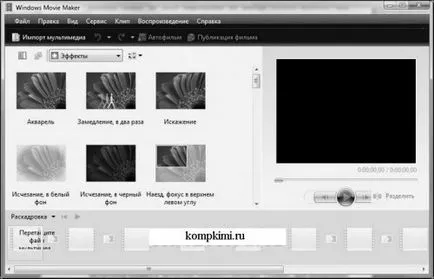
Dacă dublu-Alocați clip același efect, impactul dublu efect.
Nimic nu vă împiedică să adăugați un fișier audio cu o varietate de efecte sonore, cum ar fi explozii, râsete, suiera, etc. Fișierele, cum ar fi efectele pot fi descărcate de pe Internet sau de a crea propriul dvs. folosind orice sintetizator software.
Cum altfel poți face un film mai spectaculos? Desigur, adăugând instrucțiunile vocale! Ce ar putea fi mai evident decât vocea ta descrie toate aventura ce se întâmplă cu tine pe plaja însorită de departe? Pentru a adăuga vocea la film, acesta nu are nevoie de nici un hardware sau software, altele decât un microfon. Orice altceva va face programul Windows Movie Maker.
În primul rând, mutați indicatorul la scara verde timp de bare pe cadru, de la care pornește ghidarea vocală. Dacă sunetul pista sau muzica pentru acest cadru este deja un anumit fișier, mutați sau eliminați-l, pentru că nu se poate scrie un nou fișier peste unul existent.
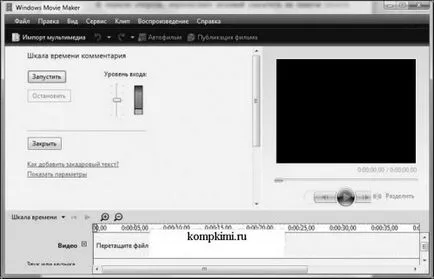
Faceți clic pe linkul Afișare Opțiuni și asigurați-vă că meniul de dispozitiv de sunet selectați placa de sunet corect. Asigurați-vă că microfonul este conectat și să fie difuzate. Pentru aceasta, spune el câteva fraze, și verificați nivelul indicatorului de intrare. Dacă indicatorul este tot timpul se scurge în zona roșie, mutați glisorul la o gradație, situat lângă indicatorul. Puteți de asemenea, reduce sensibilitatea microfonului la setările placa de sunet sau pur și simplu mutați departe de microfon un pic mai departe.
Situația se întâmplă atunci când un sunet piesă sau muzica sunt deja alte fișiere audio. În acest caz, verificați naratiunea Limit. prea mult timp pentru a înregistra nu este mutat în partea dreaptă a pistelor de sunet sau muzică, toate celelalte fișiere localizate pe ea. În cele din urmă, selectați Opriți boxele. astfel încât procesul de înregistrare nu interferează cu alte sunete și vocea lizibile și clare.
Asigurați-vă că pentru a citi setările pentru microfon în proprietățile placa de sunet, pentru că de multe ori puteți găsi acolo o sensibilitate microfon funcție de câștig, de reducere a zgomotului, amplificarea vocii și multe altele.
- scriitor;
- operatorul;
- inginer de sunet;
- artist de efecte speciale;
- producător;
- director.
În plus, adăugați text la filmul nu sunt neapărat numai la începutul și la sfârșitul anului. Nimic nu doare atunci când schimbă anumite scene indică faptul că o acoperite cu zăpadă câmpuri Siberia de Vest povestea ta trece la plajele sufocant din Egipt. Cu toate acestea, nu adăugați descrieri de text prea mult, deoarece se poate strica impresia de ansamblu a filmului.
Adăugați numele filmului selectând Instrumente> numele și titlurile. În fereastra care se deschide, puteți alege exact în cazul în care doriți să adăugați un titlu.
Dați clic pe oricare dintre link-urile de mai sus, și în caseta de text, introduceți textul dorit.
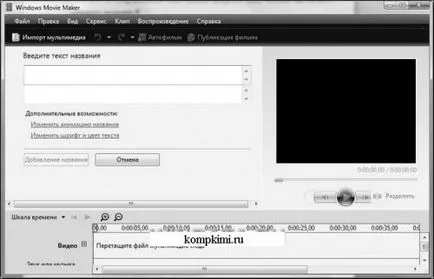
- Schimbați numele animației.
- Schimbarea fontului și text de culoare.
- Numele, o singură linie.
- Titlul, două linii.
- Titrurile.
Faceți clic pe titlurile de text Modificare link. pentru a deschide o fereastră în care puteți selecta numele fontului și culoarea, nivelul de transparență, dimensiunea și poziția pe ecran. Programul Windows Movie Maker permite de a crea o varietate de nume și titluri, asa ca nu ezita si arata tot imaginația lor, pentru că vrei să impresionezi rudele, după o vacanță, nu-i așa?
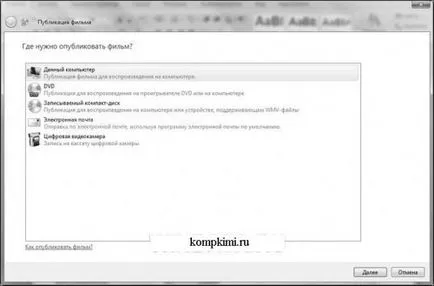
Următoarea fereastră vă permite să selectați setările pentru film.
Având în vedere că a creat cu filme Windows Movie Maker adesea salvat ca un fișier de pe un disc de calculator, parametrii prezentați în această fereastră, sunt cruciale. Este în acest stadiu, pentru a decide ce va fi calitatea filmului și ceea ce este pentru. Filmul poate fi vizualizat pe un PC, TV, PDA, sau orice alt loc de pe Internet și vizualizate folosind un browser web, cum ar fi Internet Explorer.
Filmul poate fi reprezentat ca un fișier cu extensia AVI sau WMV. Prima opțiune vă permite să obțineți cea mai bună calitate și cea mai mare dimensiune de fișier. La rândul său, format WMV permite mai multe opțiuni pentru a alege fișierul de destinație, fiecare fișier poate fi utilizat pentru redarea folosind diverse dispozitive. Tabelul de mai jos prezintă opțiunile disponibile pentru descrierea lor.
HD - înaltă definiție standard de înaltă definiție.
* 15 de cadre pe secundă.
** Raportul laturilor 16: 9.
Acesta este un alt mod de a economisi timp, deși nu la fel de convenabil ca o unitate independentă de investiții, ca un film, de exemplu, o capacitate de 100 MB pot fi trimise sub formă de 5 litere, împărțind filmul cu ajutorul unor instrumente cum ar fi HJSplit, 5 părți de 20 MB fiecare .